Как установить и использовать ADB и Fastboot на Mac?
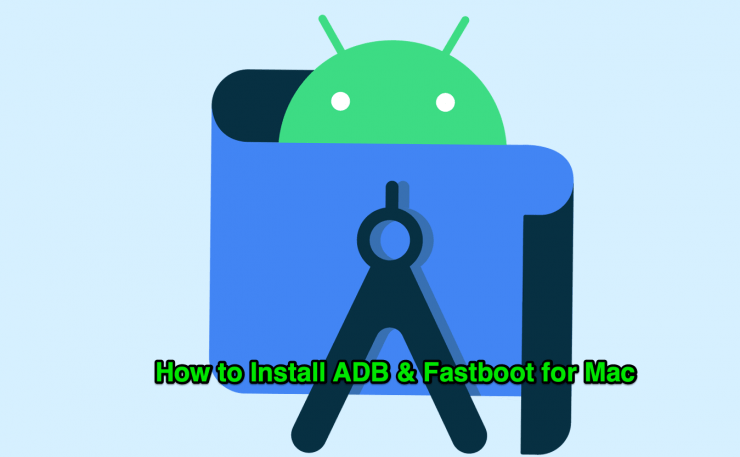
ADB и инструменты Fastboot, входящие в состав Android SDK и Platform Tool, используются для создания моста отладки Android между вашим устройством Android и ПК. После этого вы сможете легко выполнить любые команды ADB и Fastboot. Просто чтобы прояснить ситуацию: ADB и Fastboot совершенно разные по своему назначению.
Команды ADB можно использовать только при включенном устройстве. Их можно использовать для загрузки вашего устройства в меню восстановления/загрузчика, а также для установки APK. С другой стороны, команды быстрой загрузки работают только тогда, когда ваше устройство находится в режиме загрузчика. Команды такого типа в основном используются для прошивки IMG или ZIP-файлов, форматирования системного раздела и других подобных действий.
ADB и Fastboot работают на системах Окна , Mac и Linux. Итак, в этом посте мы рассмотрим, как использовать ADB и Fastboot на компьютере MacOS.
Как использовать ADB и Fastboot на Macbook?
Простые шаги по загрузке и использованию ADB и Fastboot на ПК с macOS
Шаг 1. Откройте Настройки на своем устройстве Android, нажмите О телефоне и прокрутите до Номер сборкираздел. Здесь нажмите на номер сборки 7 раз (на некоторых устройствах 5 раз). Теперь вы получите всплывающее сообщение о том, что параметры разработчика включены.
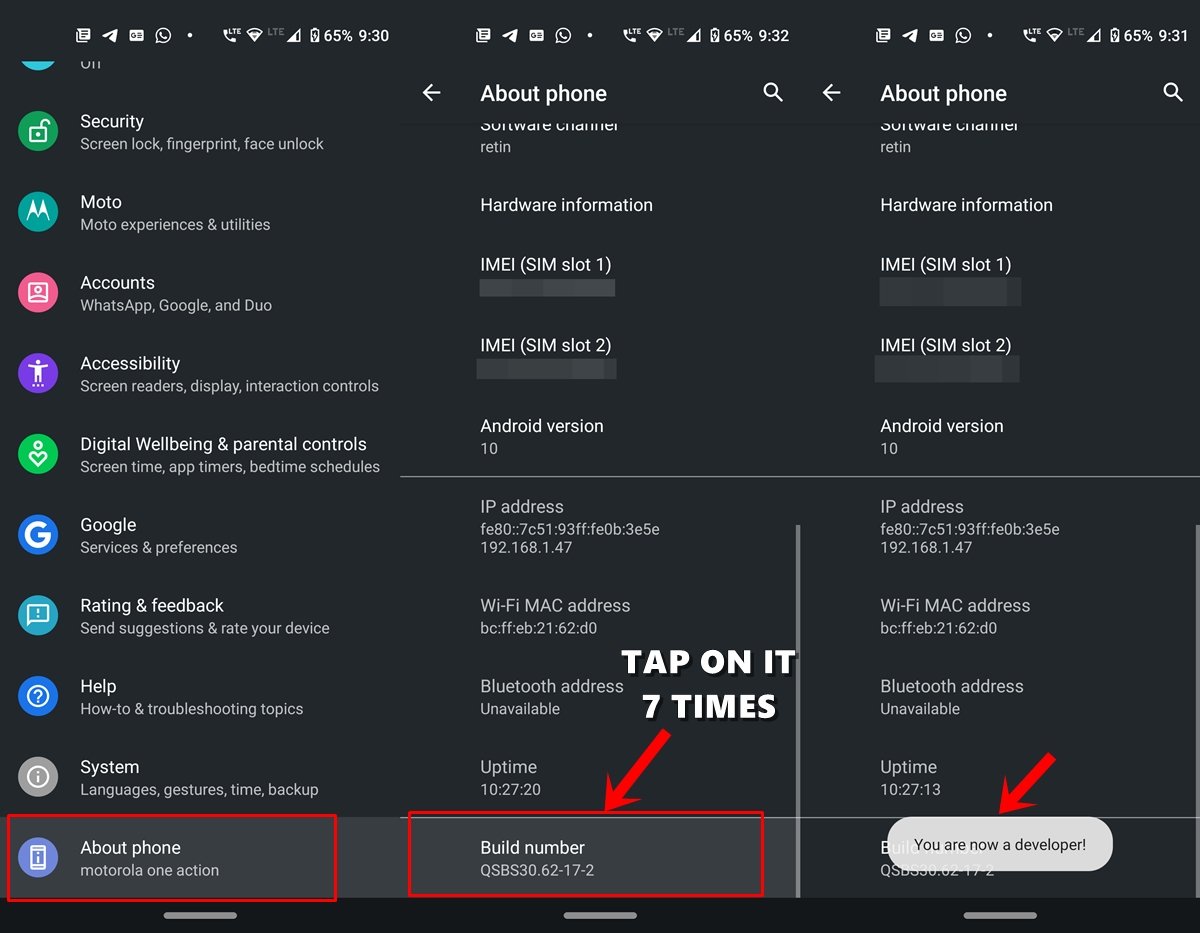
Шаг 2. Теперь вернитесь в Настройкименю и на этот раз выберите Система. Нажмите Дополнительно >Параметры разработчика.
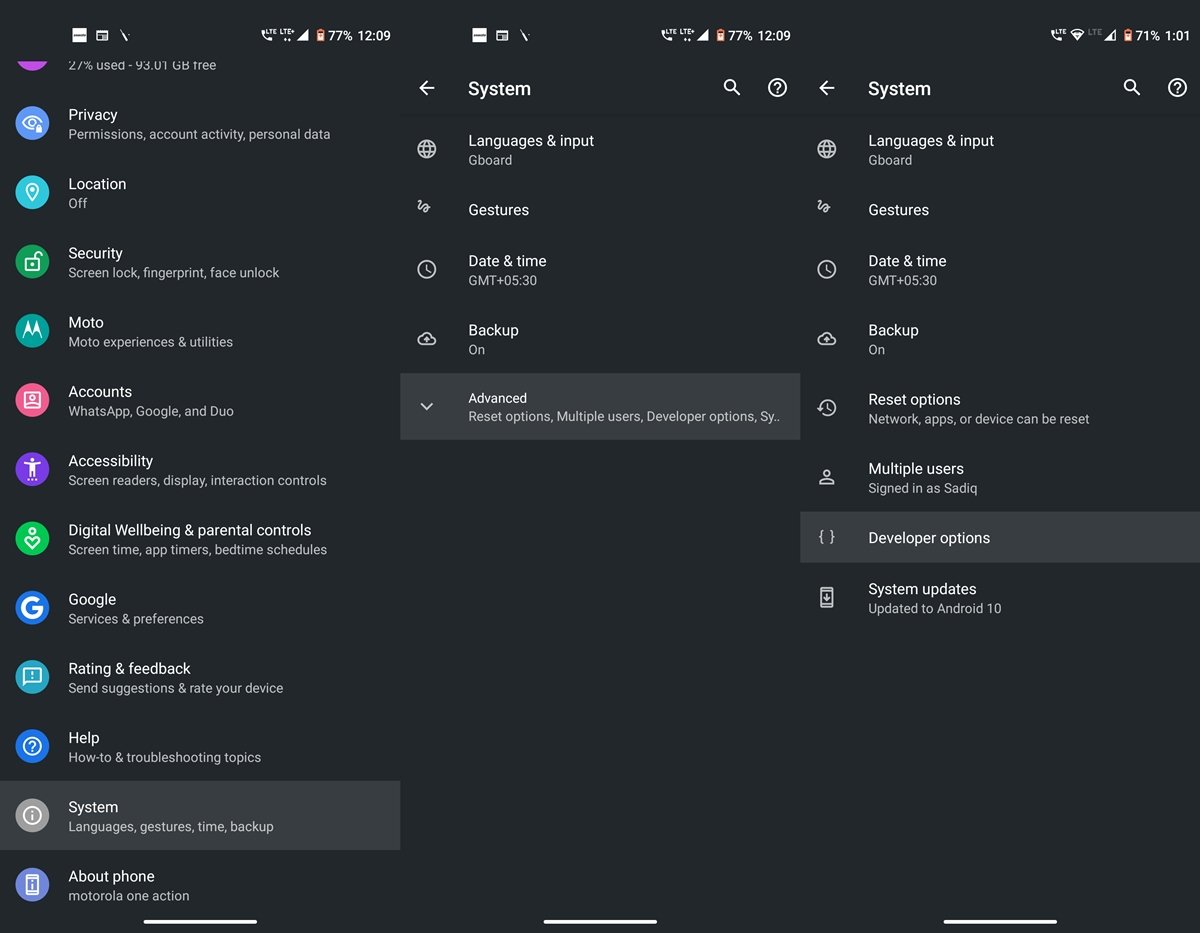
Шаг 3. Перейдите к параметру Отладка по USB и включите переключатель рядом с ним.
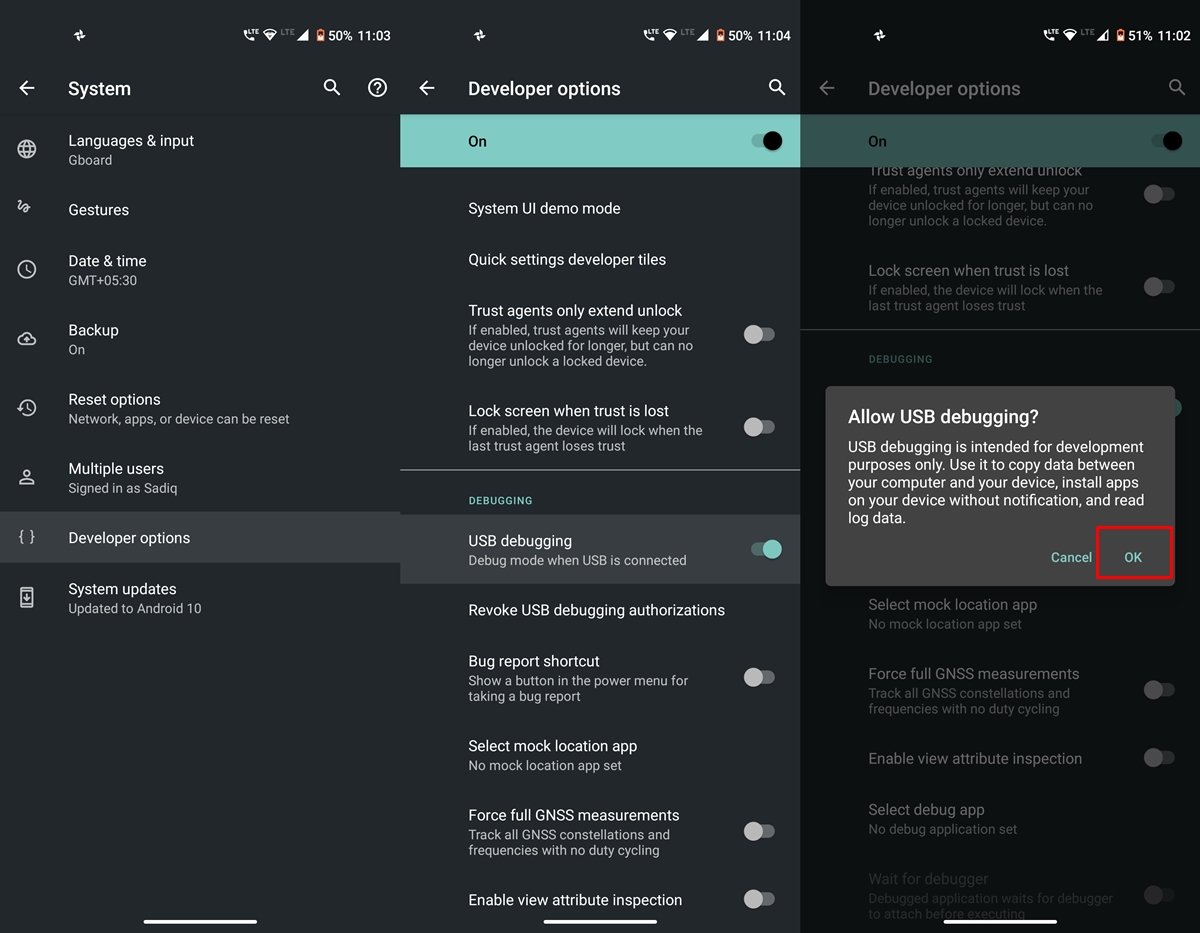
Шаг 4. Теперь Скачать инструментов платформы для Mac. Файл находится в сжатом формате. Просто нажмите на загруженный файл, чтобы извлечь все инструменты ADB и Fastboot. Я рекомендую вам сохранить папку на главном рабочем столе для быстрого доступа.
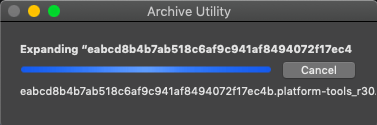
Шаг 6. Теперь подключите устройство к компьютеру с помощью USB-кабеля. На вашем устройстве должно появиться диалоговое окно Разрешить отладку по USB. Нажмите Разрешить , чтобы создать подключение ADB.
Если это ваш персональный компьютер, вы также можете отметить галочкой параметр Всегда разрешать с этого компьютера . В противном случае вы будете видеть это всплывающее окно каждый раз, когда подключаете устройство к компьютеру.
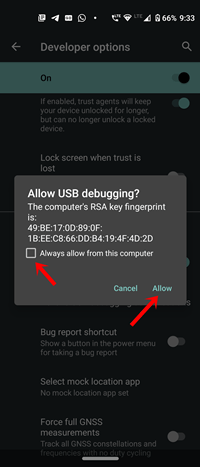
Шаг 7. Затем откройте приложение «Терминал» на Mac, введите команду (⌘)+пробел, чтобы открыть Spotlight, и выполните поиск. Терминал.
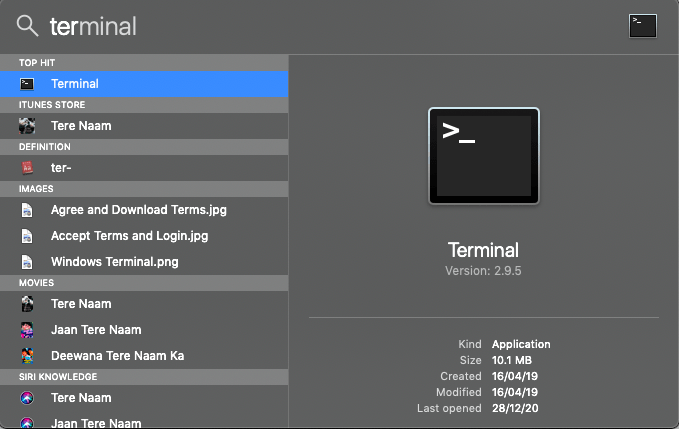
Шаг 8. Здесь введите cd с местоположением файла, для моего Macbook это «cd /nikhilazza/admin/Desktop/Platform\ Tool» и нажмите Enter. Альтернативно вы можете ввести cd, перетащить папку на терминал и нажать Enter.
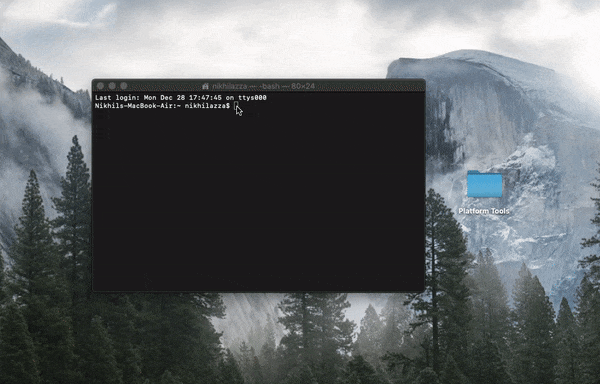
Шаг 9. Теперь, чтобы проверить, подключен ли телефон к терминалу Mac, вы можете ввести команду ./adb devices или adb devicesи нажать Enter.
./adb устройства
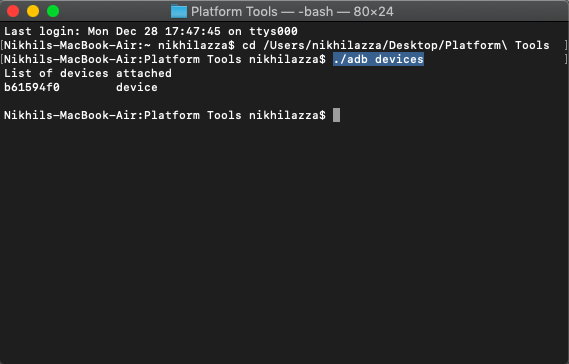
Если соединение установлено успешно, вы увидите список подключенных устройств вместе с кодом.
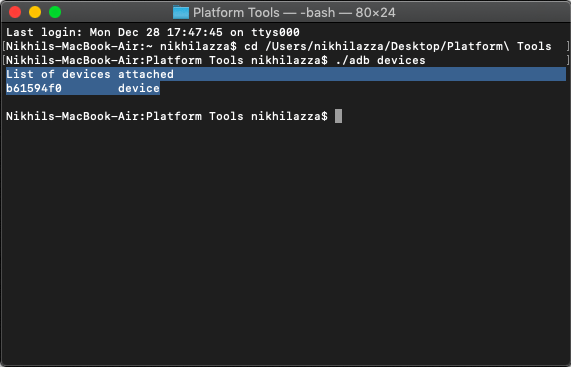
Вот и все, вы успешно подключили свой телефон Android к Macbook с помощью ADB и Fastboot.
Полезные команды ADB и Fastboot
- устройства adb – проверьте соединение между ПК и мобильным устройством
- Восстановление при перезагрузке adb – перезагрузите телефон в режиме восстановления.
- adb restart-bootloader – перезагрузите телефон в режим загрузчика.
- adb push [источник] [назначение] – Копируйте файлы с компьютера на телефон.
- adb pull [источник] [назначение] – скопируйте файлы с телефона на компьютер.
- adbshell [команда] – открытие или запуск команд в терминале на главном устройстве Android.
- разблокировка fastboot OEM – разблокируйте загрузчик, сделав возможным root-доступ.
- Fastboot Flash Recovery – Запишите собственный образ восстановления на телефон.
Вывод: С помощью приведенного выше руководства вы можете установить и использовать ADB и команду Fastboot на своем компьютере Macbook.


